目录
- 第一步 MySQL的下载
- 第二步 解压下载的压缩包
- 第三步 配置 my.ini 文件
- 第四步 以管理员身份运行CMD
- 第五步 进入MySQL的安装目录
- 第六步 初始化
- 第七步 MySQL服务的安装、启动、登录
- 第八步 修改初始化密码
- 第九步 验证修改的密码
大家好,今天我在学习 MySQL 8.0.22安装及配置遇到了一些问题,特地将我整个安装过程分享出来希望可以帮助不会安装的小伙伴😜。参考链接
第一步 MySQL的下载
进入MySQL官网下载,按下图所示步骤操作,耐心等待下载完成就可以啦😁:
小伙伴也可通过网盘下载🤦♂️
链接: https://pan.baidu.com/s/1FgKuST9ftpXbrvyInJ8fUg
提取码: 6cxk
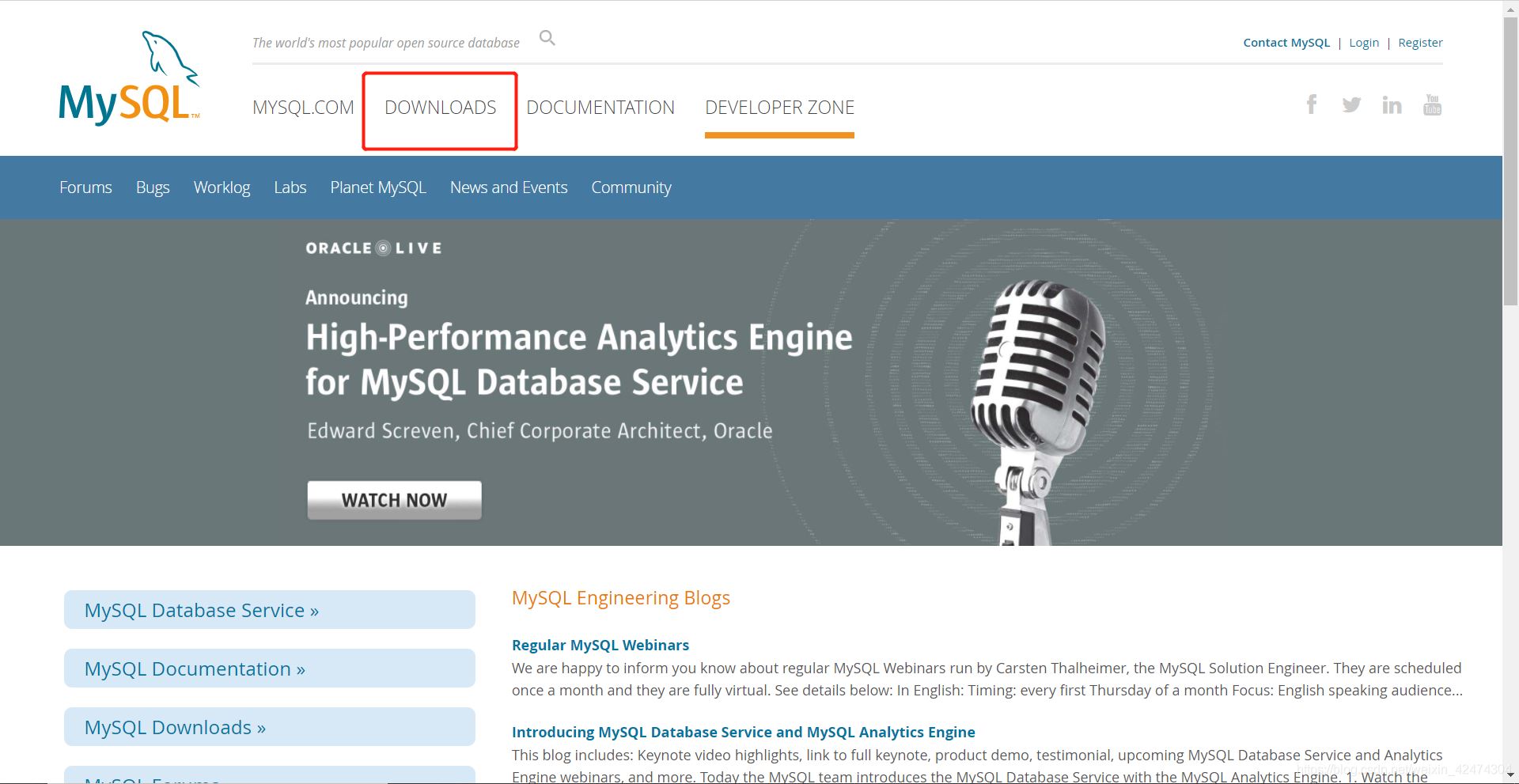
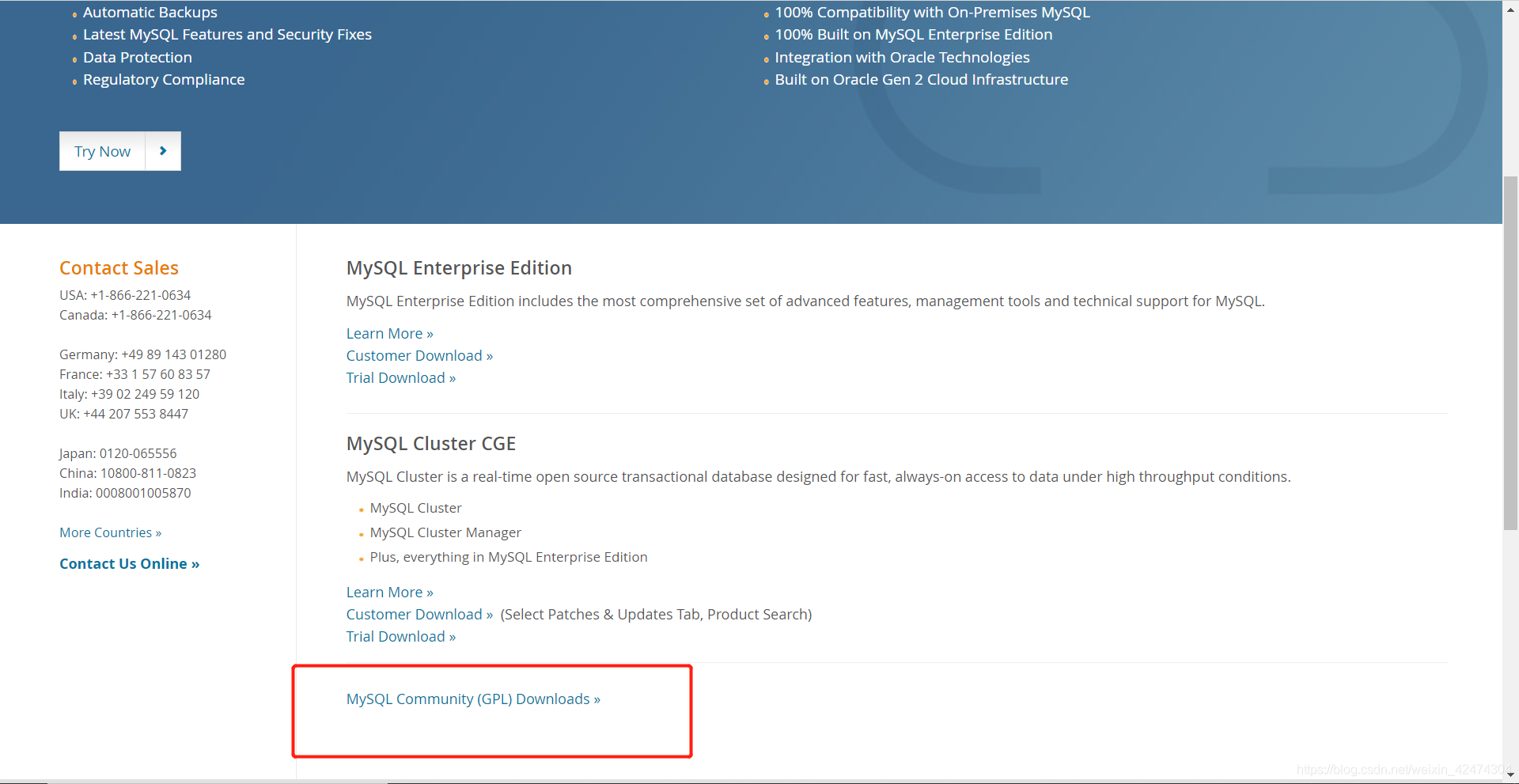
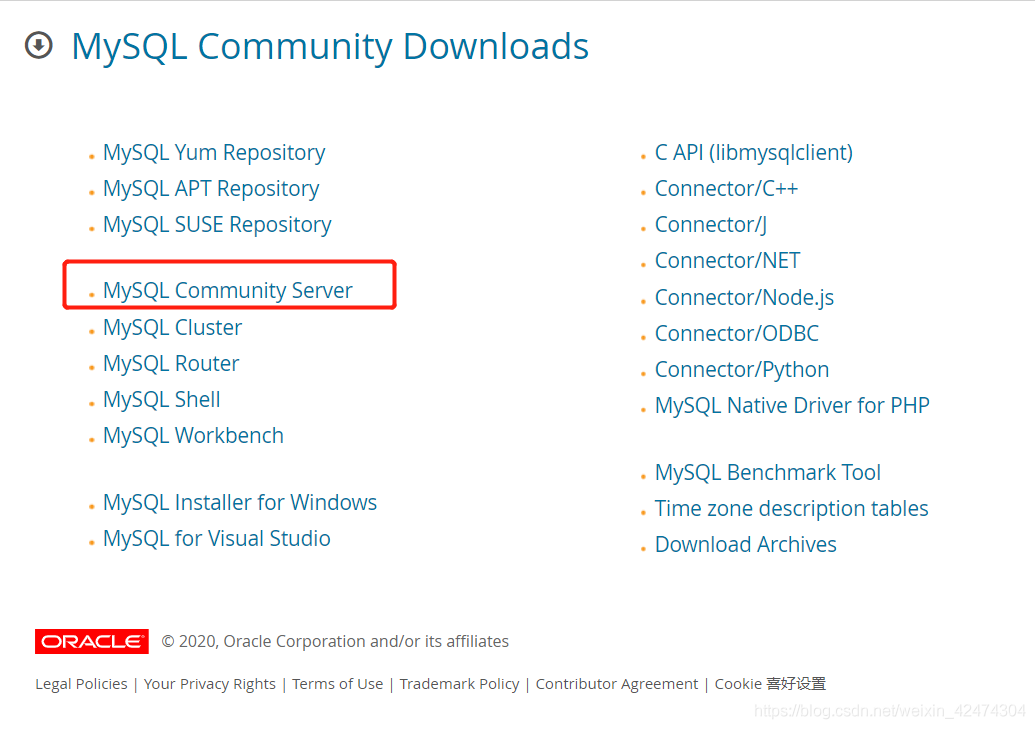
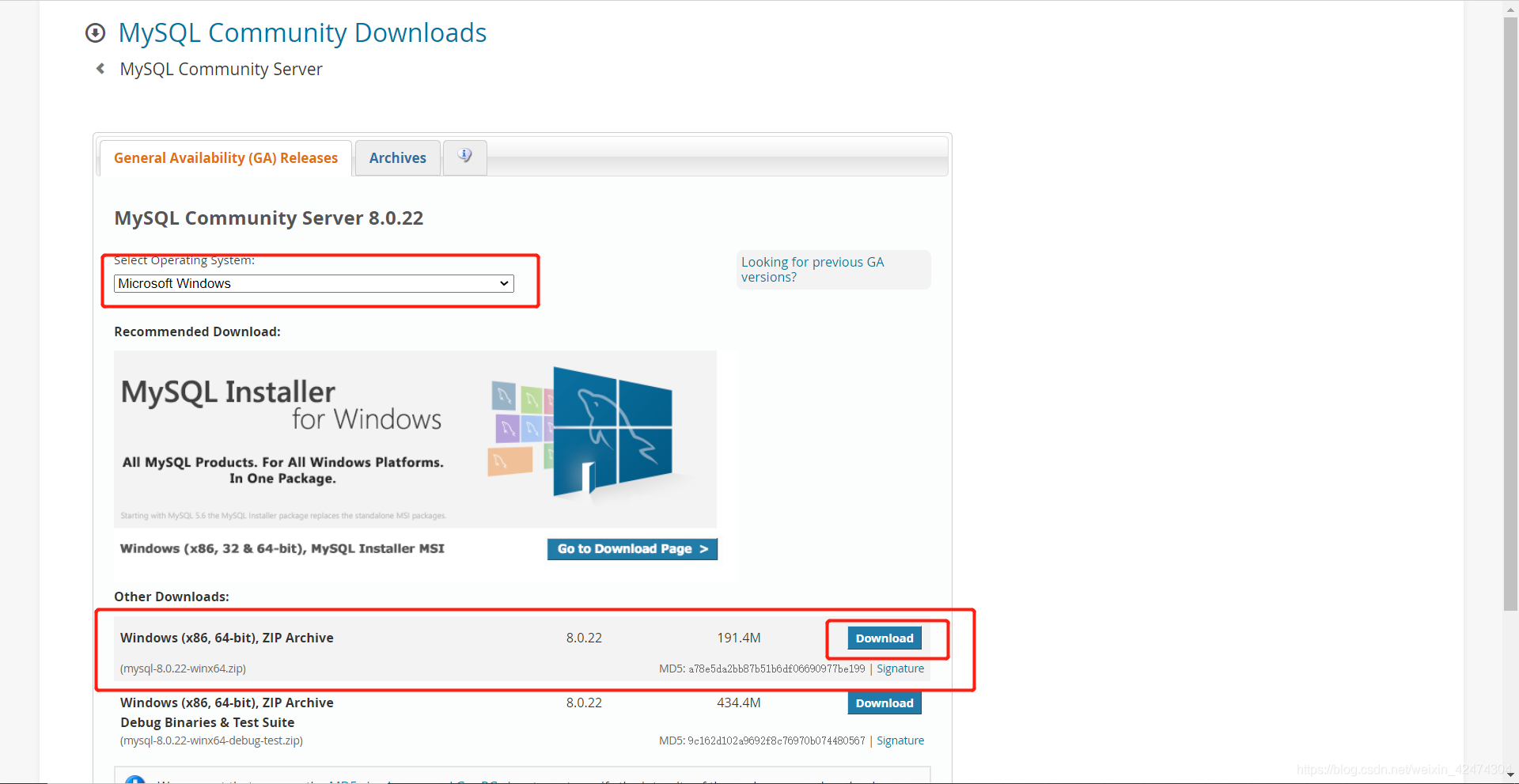
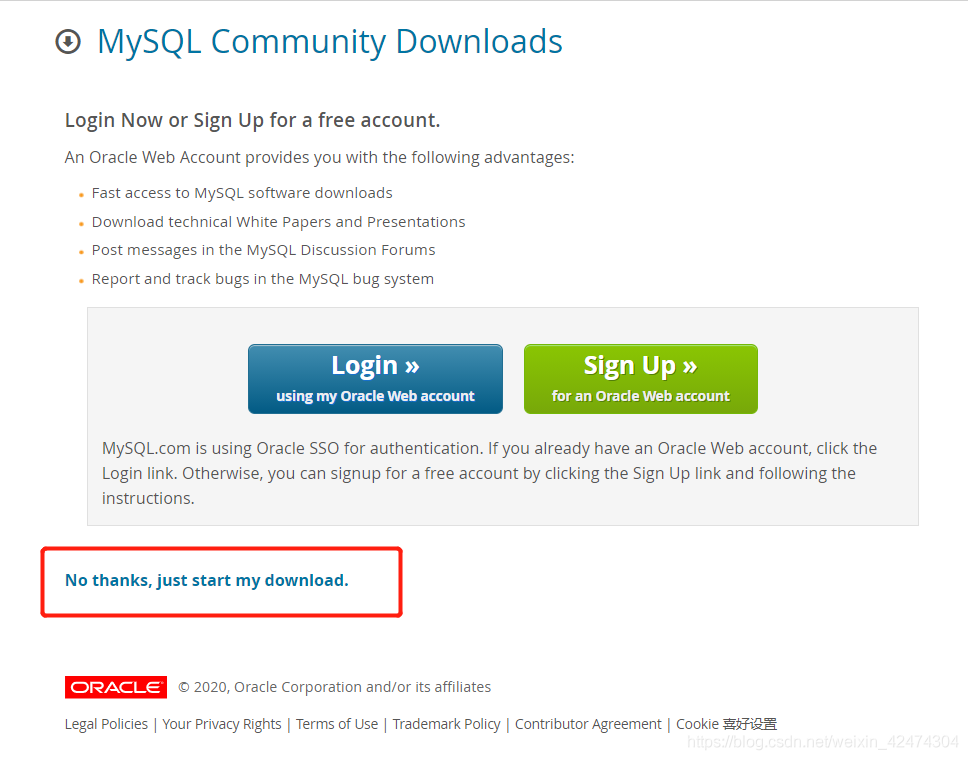
第二步 解压下载的压缩包
下载完成后,将压缩包解压到你想放置的盘,如下图所示:

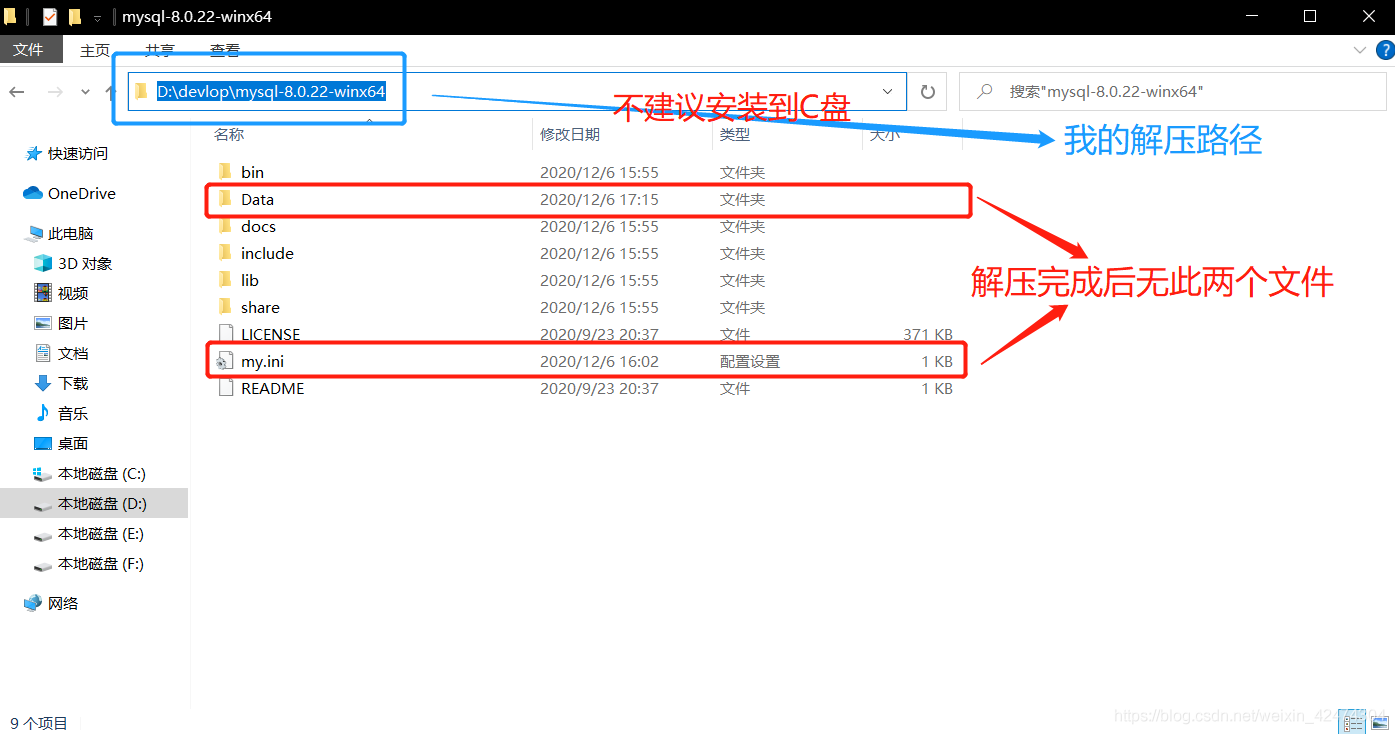
第三步 配置 my.ini 文件
解压后的目录并没有的my.ini文件,没关系可以自行创建在安装根目录下添加的my.ini(新建文本文件,将文件类型改为的.ini),写入基本配置:
[mysqld]
# 设置3306端口
port=3306
# 设置mysql的安装目录
basedir=C:\Program Files\MySQL
# 设置mysql数据库的数据的存放目录
datadir=C:\Program Files\MySQL\Data
# 允许最大连接数
max_connections=200
# 允许连接失败的次数。
max_connect_errors=10
# 服务端使用的字符集默认为utf8mb4
character-set-server=utf8mb4
# 创建新表时将使用的默认存储引擎
default-storage-engine=INNODB
# 默认使用“mysql_native_password”插件认证
#mysql_native_password
default_authentication_plugin=mysql_native_password
[mysql]
# 设置mysql客户端默认字符集
default-character-set=utf8mb4
[client]
# 设置mysql客户端连接服务端时默认使用的端口
port=3306
default-character-set=utf8mb4
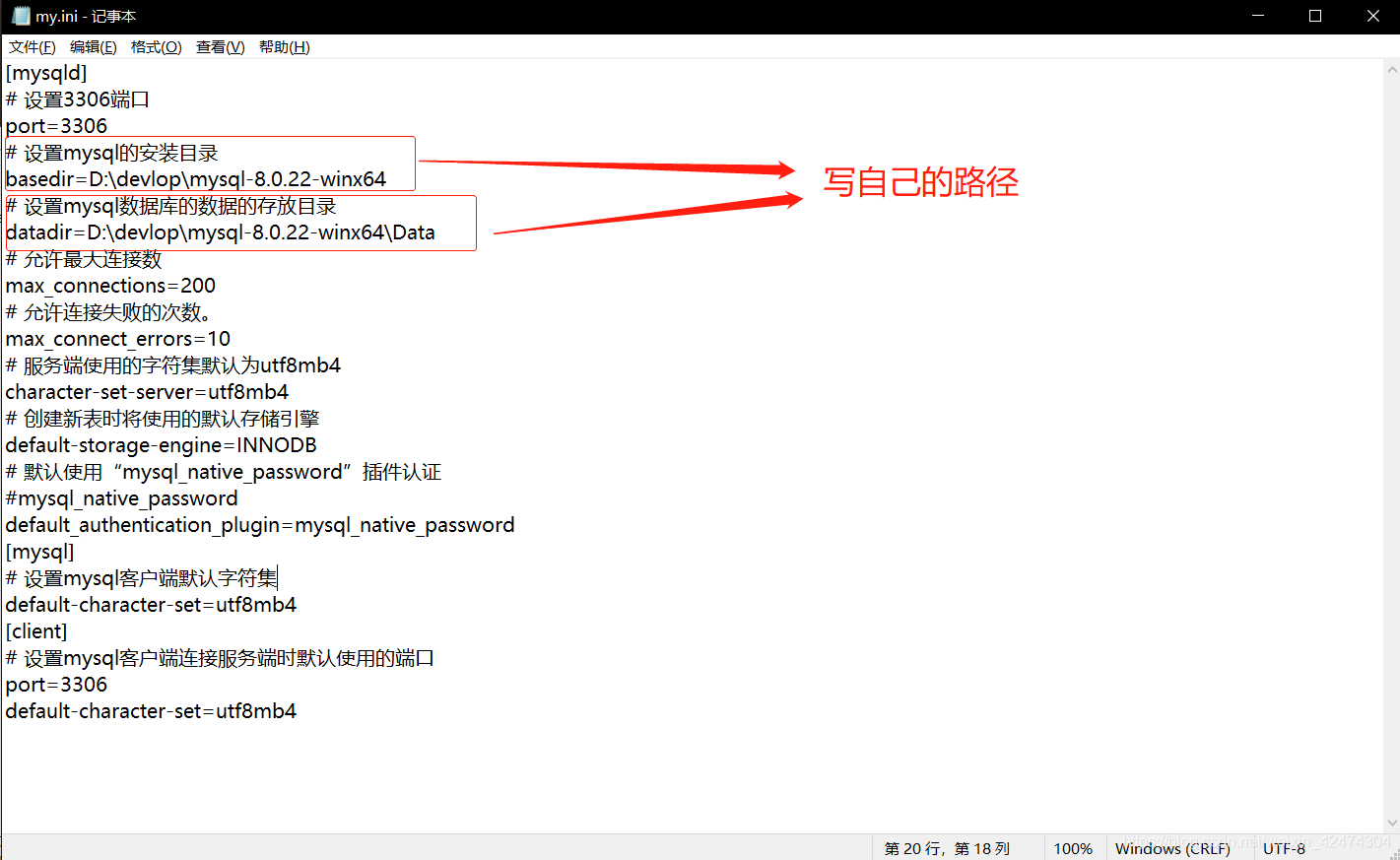
设置完成后,如图所示:
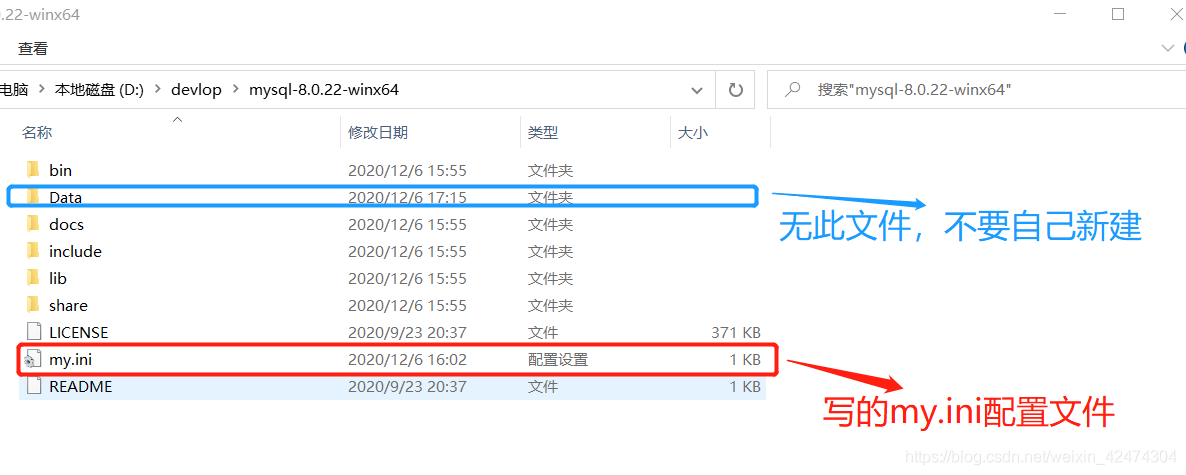
第四步 以管理员身份运行CMD
初始化MySQL,在安装时,为了避免权限问题出错,我们使用👍管理员身份👍运行CMD,否则在安装时会报错,会导致安装失败的情况,如下图所示:
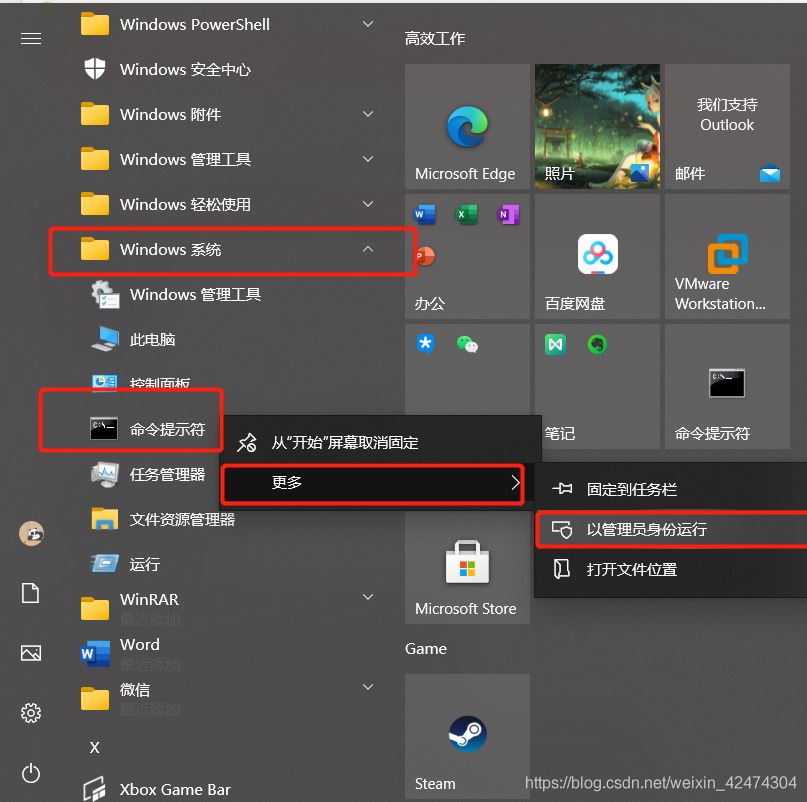
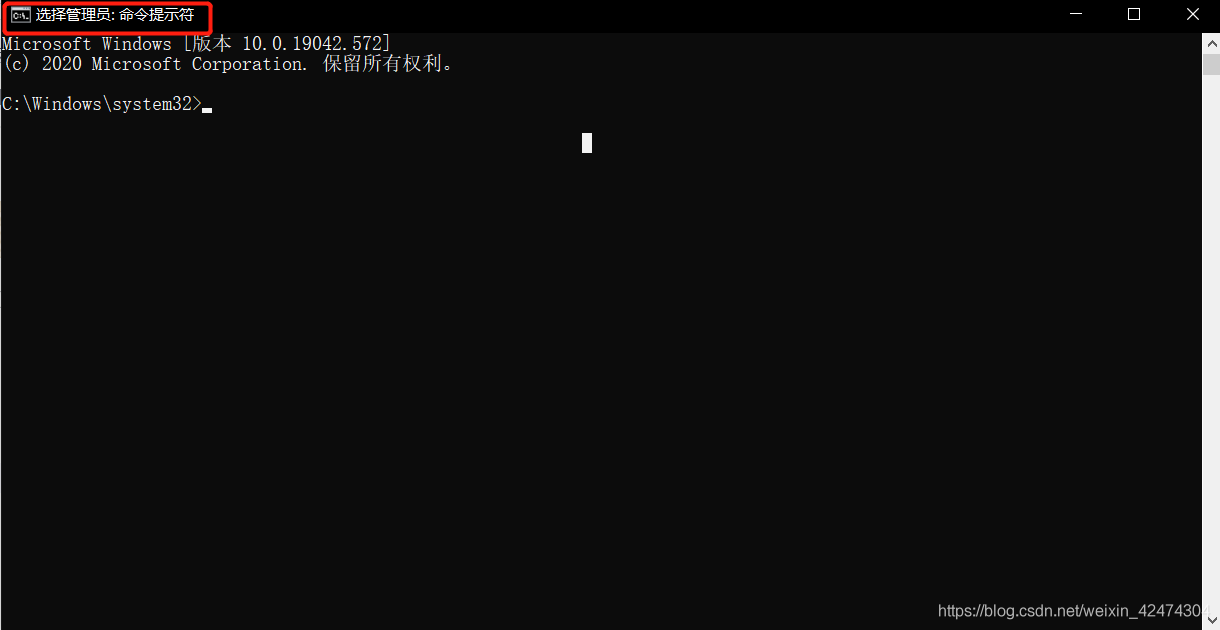
第五步 进入MySQL的安装目录
打开后进入mysql的bin目录,输入 cd +空格+你的路径 ,如下图所示:
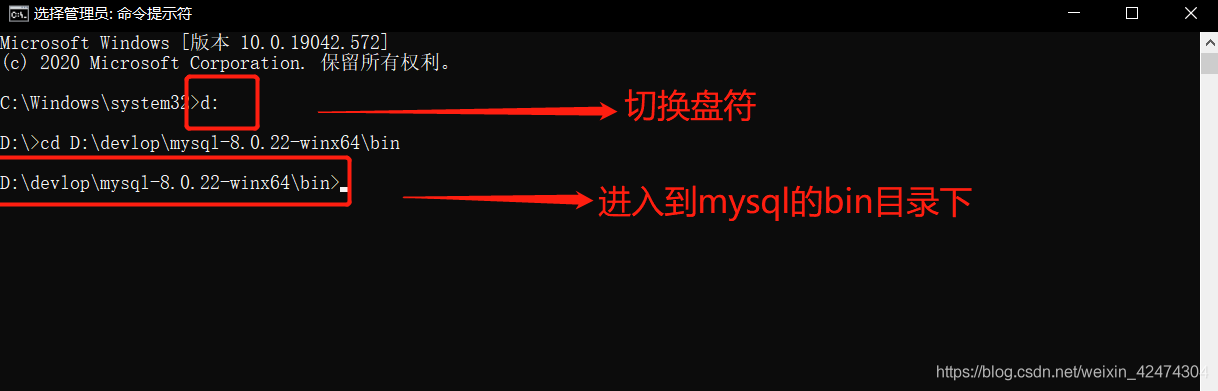
第六步 初始化
在MySQL目录下的bin目录下输入 mysqld --initialize --console , 如下图所示:
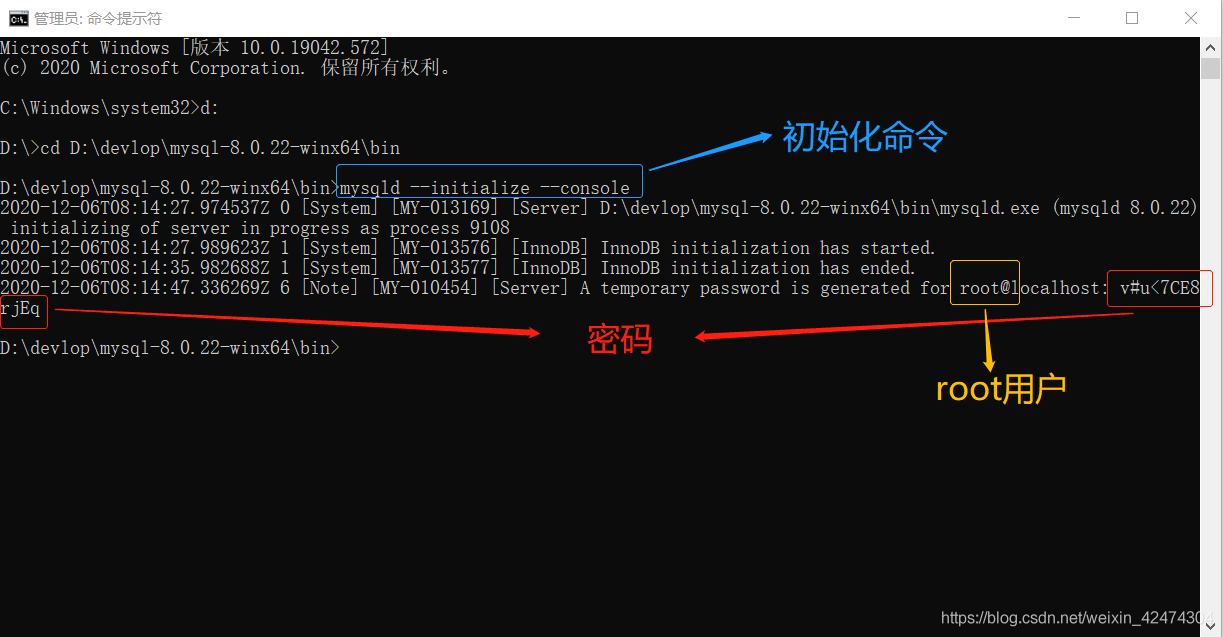
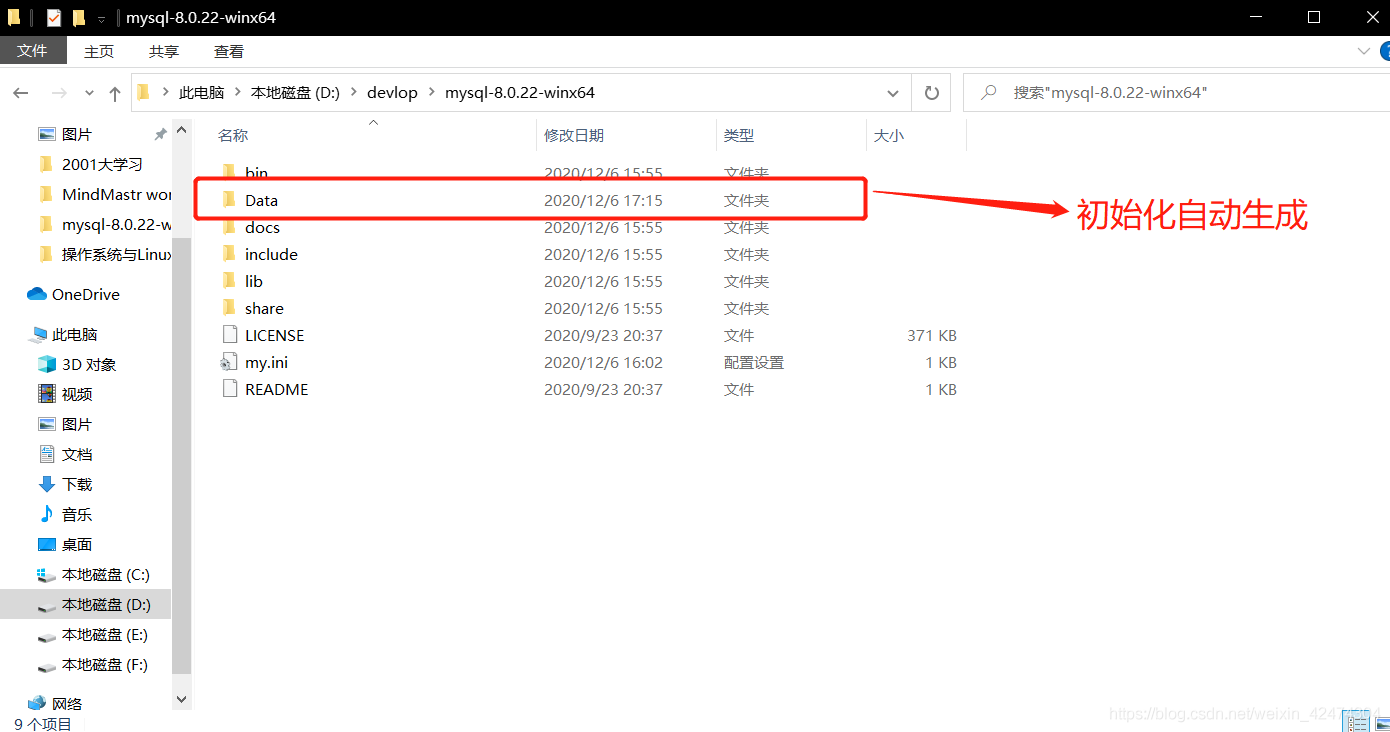
第七步 MySQL服务的安装、启动、登录
步骤
1.输入 mysqld --install [服务名](服务名可以不加默认为mysql) 安装mysql服务 。
2.服务安装成功之后输入 net start mysql(启动MySQL的服务)
3.登录
4.效果如下图所示:
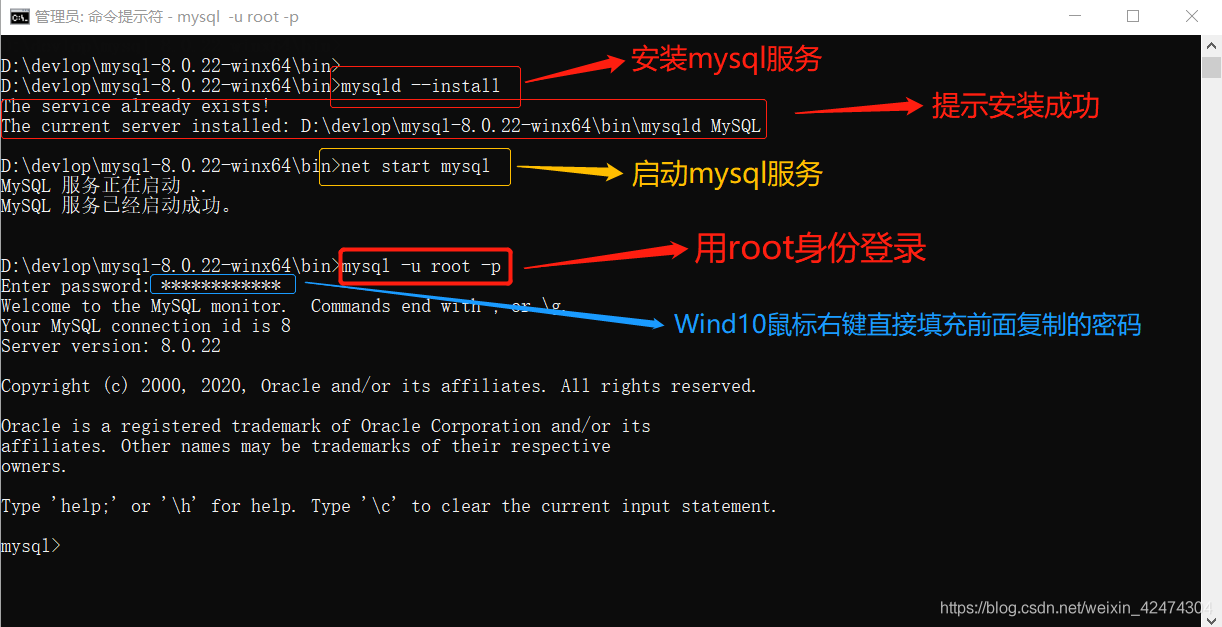
第八步 修改初始化密码
命令:
ALTER USER 'root'@'localhost' IDENTIFIED WITH mysql_native_password BY '新密码';
注意:命令尾的分号一定要有,这是mysql的语法。
下图以设置“root”密码为例,如下图所示:
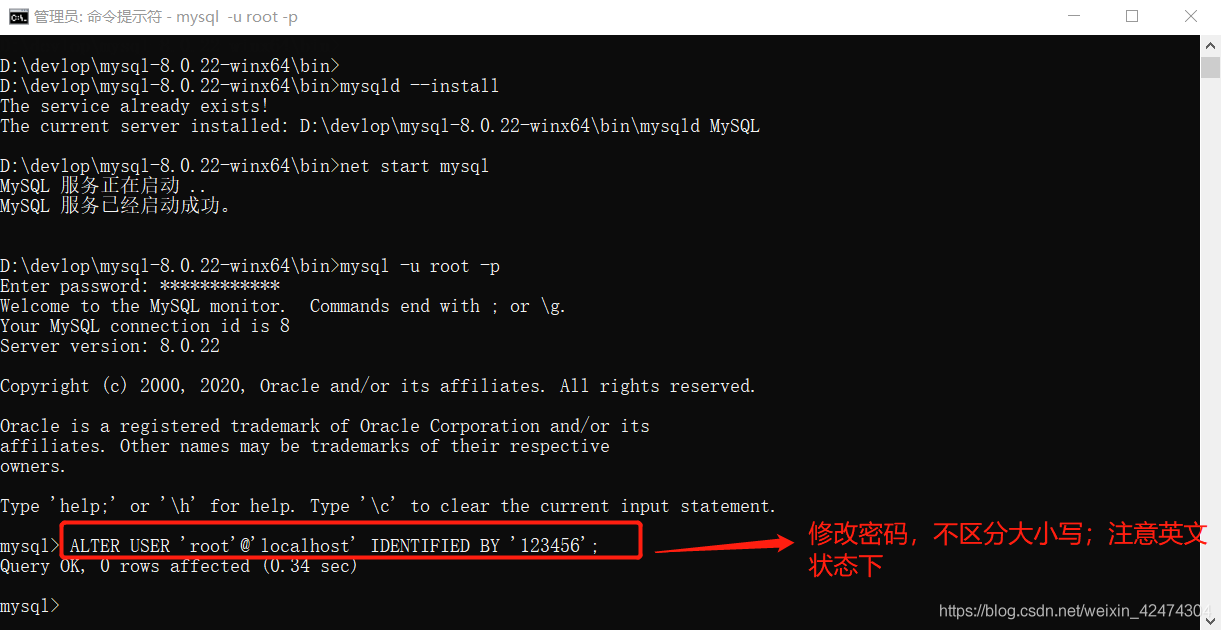
第九步 验证修改的密码
步骤
1.重新打开CMD(普通账户就可以)窗口
2.进入到mysql安装的bin目录
3.输入账号 root 和修改后密码登录
4.效果如下图所示:
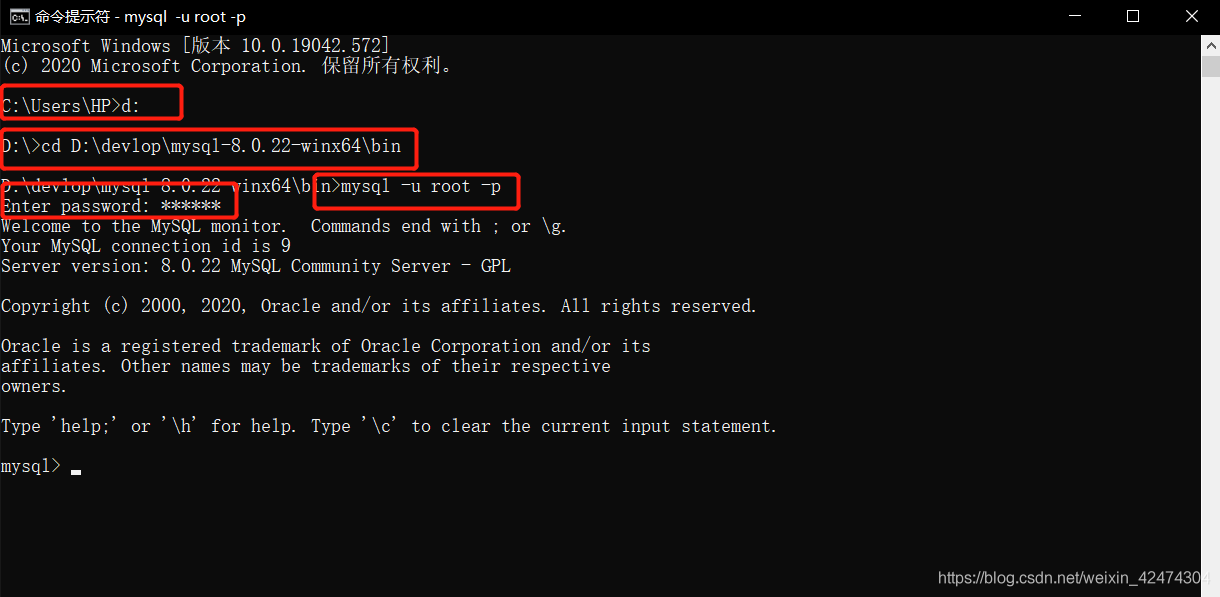
到此,安装部署就完成了。官方说测试速度MySQL 8.0比5.0快两倍。
补: 配置环境变量
为了可以在CMD的任意位置启动MySQL,故配置环境变量
1、右键桌面上 “我的电脑” >> “属性” ,在弹出的页面上点击“高级系统设置”(不同的电脑或系统可能不一样)

2、在弹出的“系统属性”窗口中“高级”标签页下点击“环境变量”按钮。
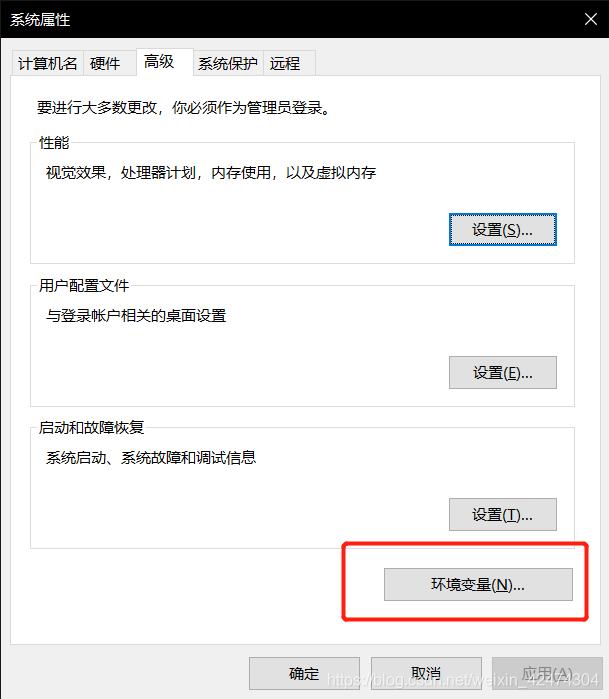
3、在系统变量里设置Path环境变量,该变量已经存在,所以在列表中选择Path,点击下方的“编辑”按钮,如图所示:
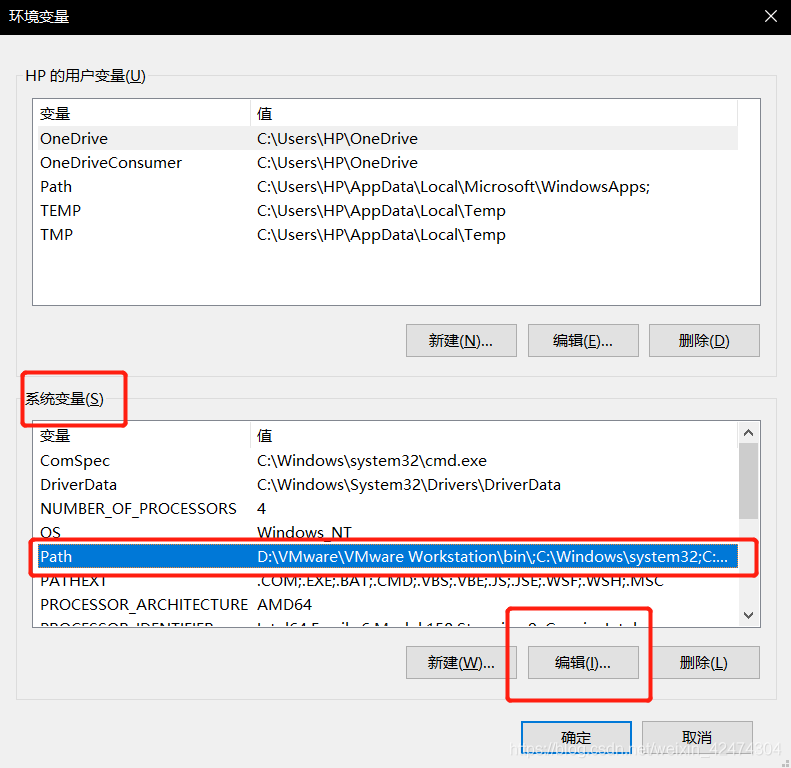
4、在弹出的窗口中添加如下信息:D:\devlop\mysql-8.0.22-winx64\bin 然后点击“确认”按钮即可,如图所示:
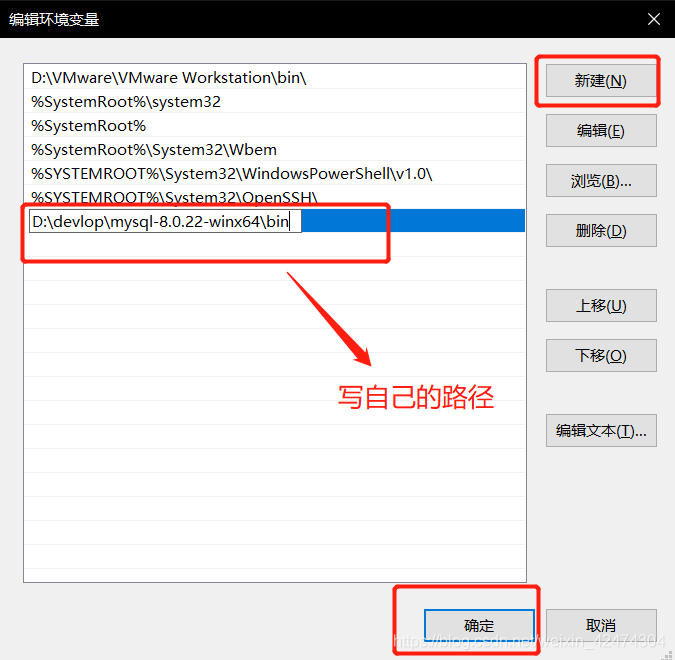
5、验证是否配置成功
重新打开一个CMD窗口输入用户名和密码如图所示,配置成功

提示:
不使用MySQL时,在CMD(管理员)窗口把MySQL服务停了哦😜MySQL服务启动以后,进入MySQL普通用户就可以
命令:安装MySQL服务:mysqld --install卸载MySQL服务:mysqld --remove启动MySQL服务:net start mysql停用MySQL服务:net stop mysql
至此,就可以轻松愉快的使用MySQL了
为方便管理MySQL数据库,你也可以安装Navicat for MySQL等MySQL数据库的图形化管理客户端。
结语😁
到此这篇关于mysql 8.0.22 zip压缩包版(免安装)下载、安装配置步骤详解的文章就介绍到这了,更多相关mysql 8.0.22 zip压缩包版安装配置内容请搜索脚本之家以前的文章或继续浏览下面的相关文章希望大家以后多多支持脚本之家!
您可能感兴趣的文章:- mysql 8.0.24版本安装配置方法图文教程
- mysql 8.0.24 安装配置方法图文教程
- MySQL8.0.23免安装版配置详细教程
- win10下mysql 8.0.23 安装配置方法图文教程
- mysql 8.0.22压缩包完整安装与配置教程图解(亲测安装有效)
- Ubuntu 20.04 安装和配置MySql5.7的详细教程
- 安装MySQL后,需要调整的10个性能配置项
- 超详细MySQL8.0.22安装及配置教程
- mysql 8.0.22 winx64安装配置图文教程
- mysql 8.0.22.0 下载安装配置方法图文教程
- CenOS6.7下mysql 8.0.22 安装配置方法图文教程
- Windows10下mysql 8.0.22 安装配置方法图文教程
- mysql 5.5.27 winx64安装配置方法图文教程
- mysql 8.0.22 winx64安装配置方法图文教程
- mysql 8.0.22 下载安装配置方法图文教程
- mysql 8.0.22 安装配置图文教程
- mysql 8.0.22 安装配置方法图文教程
- MySQL数据库压缩版本安装与配置详细教程
 咨 询 客 服
咨 询 客 服